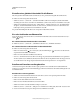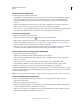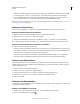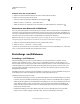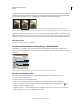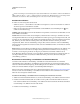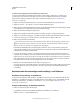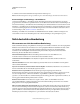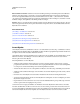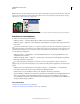Operation Manual
303
VERWENDEN VON PHOTOSHOP
Ebenen
Letzte Aktualisierung 9.6.2011
Nicht-destruktives Freistellen Nachdem Sie mit dem Freistellungswerkzeug ein Freistellungsrechteck erstellt haben,
wählen Sie in der Optionsleiste „Ausblenden“, um den freigestellten Bildbereich in einer Ebene beizubehalten. Sie
können den freigestellten Bildbereich jederzeit wiederherstellen, indem Sie „Bild“ > „Alles einblenden“ auswählen
oder, indem Sie das Freistellungswerkzeug über die Kante des Bildes hinaus ziehen. Die Option „Ausblenden“ ist nicht
für Bilder verfügbar, die lediglich über eine Hintergrundebene verfügen.
Maskieren Ebenen- und Vektormasken sind nicht-destruktiv, da Sie die Masken erneut bearbeiten können, ohne dass
dabei die ausgeblendeten Pixel verloren gehen. Filtermasken ermöglichen es Ihnen, die Smartfiltereffekte auf Smart-
Objekt-Ebenen zu maskieren.
Verwandte Themen
„Einstellungs- und Füllebenen“ auf Seite 298
„Freistellen von Bildern“ auf Seite 168
„Ebenen- und Vektormasken“ auf Seite 313
„Retuschieren mit dem Kopierstempel“ auf Seite 174
„Retuschieren mit dem Reparatur-Pinsel“ auf Seite 177
„Retuschieren mit dem Bereichsreparatur-Pinsel“ auf Seite 179
Smart-Objekte
Smart-Objekte sind Ebenen, die Bilddaten von Raster- oder Vektorbildern (z. B. Photoshop- oder Illustrator-Dateien)
enthalten. Mit Smart-Objekten bleibt der Quellinhalt des Bildes mit allen ursprünglichen Eigenschaften erhalten und
ermöglicht somit das nicht-destruktive Bearbeiten der Ebene.
Smart-Objekte können auf unterschiedliche Weise erstellt werden: mit dem Befehl „Als Smart-Objekt öffnen“, durch
Platzieren einer Datei, durch Einfügen von Daten aus Illustrator oder durch Konvertieren einer oder mehrerer
Photoshop-Ebenen in Smart-Objekte.
Einsatzmöglichkeiten von Smart-Objekten:
• Ausführen nicht-destruktiver Transformationen. Sie können eine Ebene skalieren, drehen, neigen, verzerren,
perspektivisch transformieren oder verkrümmen, ohne ursprüngliche Bilddaten zu verlieren oder die Bildqualität
zu verringern, da sich die Umwandlungen nicht auf die Originaldaten auswirken.
• Arbeiten mit Vektordaten, wie z. B. Vektorgrafiken von Illustrator, die in Photoshop andernfalls gerastert würden.
• Ausführen nicht-destruktiver Filterungen. Sie können Filter, die auf Smart-Objekte angewendet wurden, jederzeit
bearbeiten.
• Bearbeiten eines Smart-Objekts und automatisches Aktualisieren aller mit diesem verknüpften Instanzen.
• Anwenden einer Ebenenmaske, die mit der Smart-Objekt-Ebene verknüpft ist oder deren Verknüpfung zur Smart-
Objekt-Ebene aufgehoben wurde.
• Experimentieren Sie mit verschiedenen Versionen, indem Sie Platzhalterbilder in geringer Auflösung verwenden
und diese später durch die endgültige Fassung ersetzen.
Sie können nur dann Vorgänge durchführen, die Pixeldaten einer Smart-Objekt-Ebene direkt ändern, z. B. Malen,
Abwedeln, Nachbelichten oder Klonen, wenn diese zuvor in eine normale, gerasterte Ebene konvertiert wurde. Um
Vorgänge durchzuführen, die Pixeldaten ändern, können Sie die Inhalte eines Smart-Objekts ändern, eine neue Ebene
über der Smart-Objekt-Ebene klonen, Duplikate des Smart-Objekts bearbeiten oder eine neue Ebene erstellen.